
Google Sheet
8257
16/12/2023
Cách chèn ký tự đặc biệt trong Google Sheet siêu đơn giản chỉ trong 20 giây
Khác với Google Docs, bạn không thể chèn các ký tự đặc biệt với Google Sheet bằng cách sử dụng các công cụ tùy chọn. Tuy nhiên, bạn hoàn toàn có thể chèn symbol trong Google Sheet bằng cách được ICANTECH hướng dẫn dưới đây.
1. Các cách chèn ký tự đặc biệt trong Google Sheet
1.1. Sử dụng Character Maps
Sử dụng Character Maps là cách giúp bạn chèn ký tự đặc biệt vào bảng tính trong Google Sheet. Tuy nhiên, cách chèn symbol trong Google Sheet này chỉ áp dụng với máy tính sử dụng hệ điều hành Windows.
Để thực hiện, bạn làm theo hướng dẫn sau:
- Bước 1: Tại mục Start, nhập từ khoá Character Map để tìm bảng
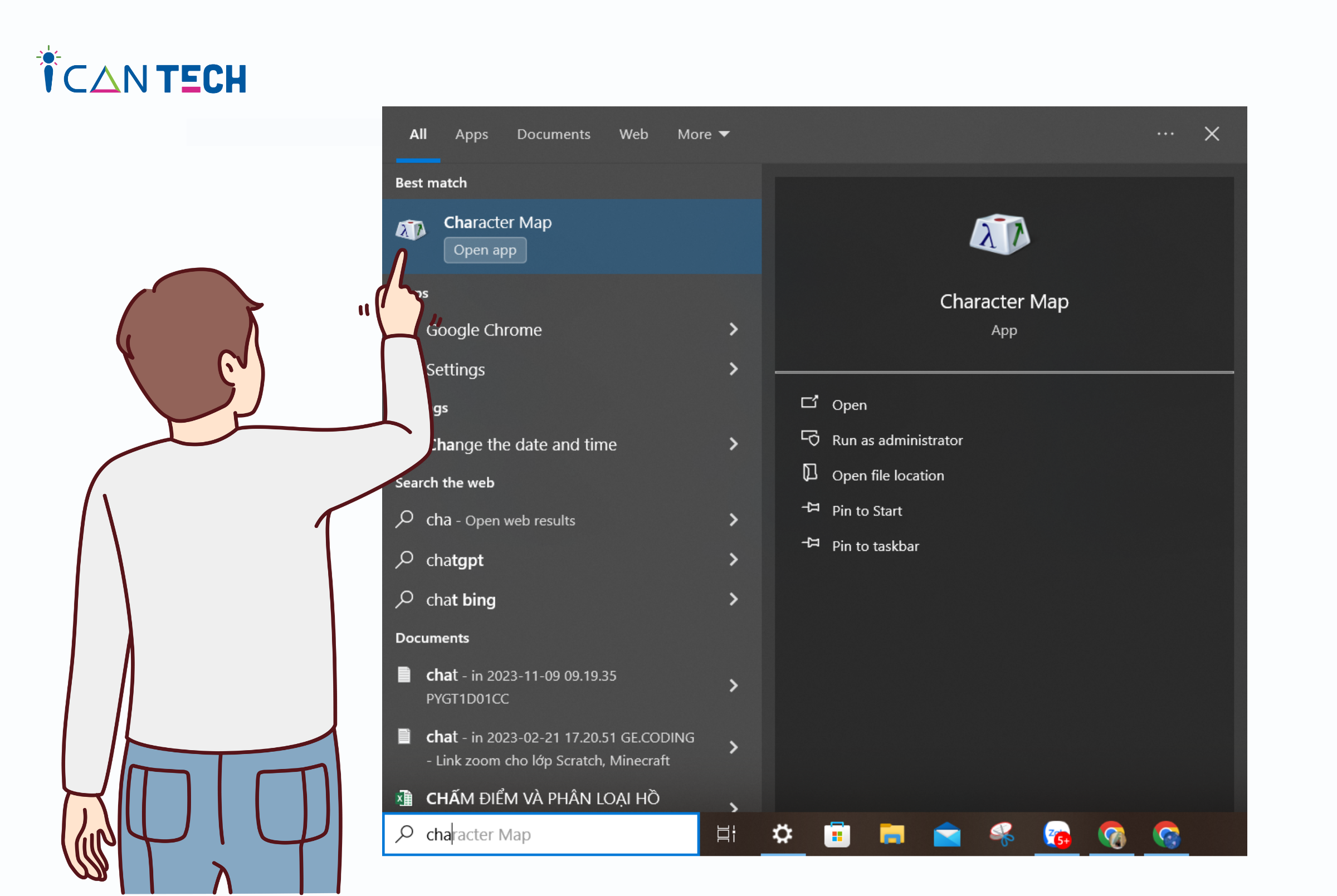
- Bước 2: Tại giao diện Google Sheet và công cụ Character Map, chuyển sang font Symbol để hiển thị các biểu tượng và ký tự đặc biệt
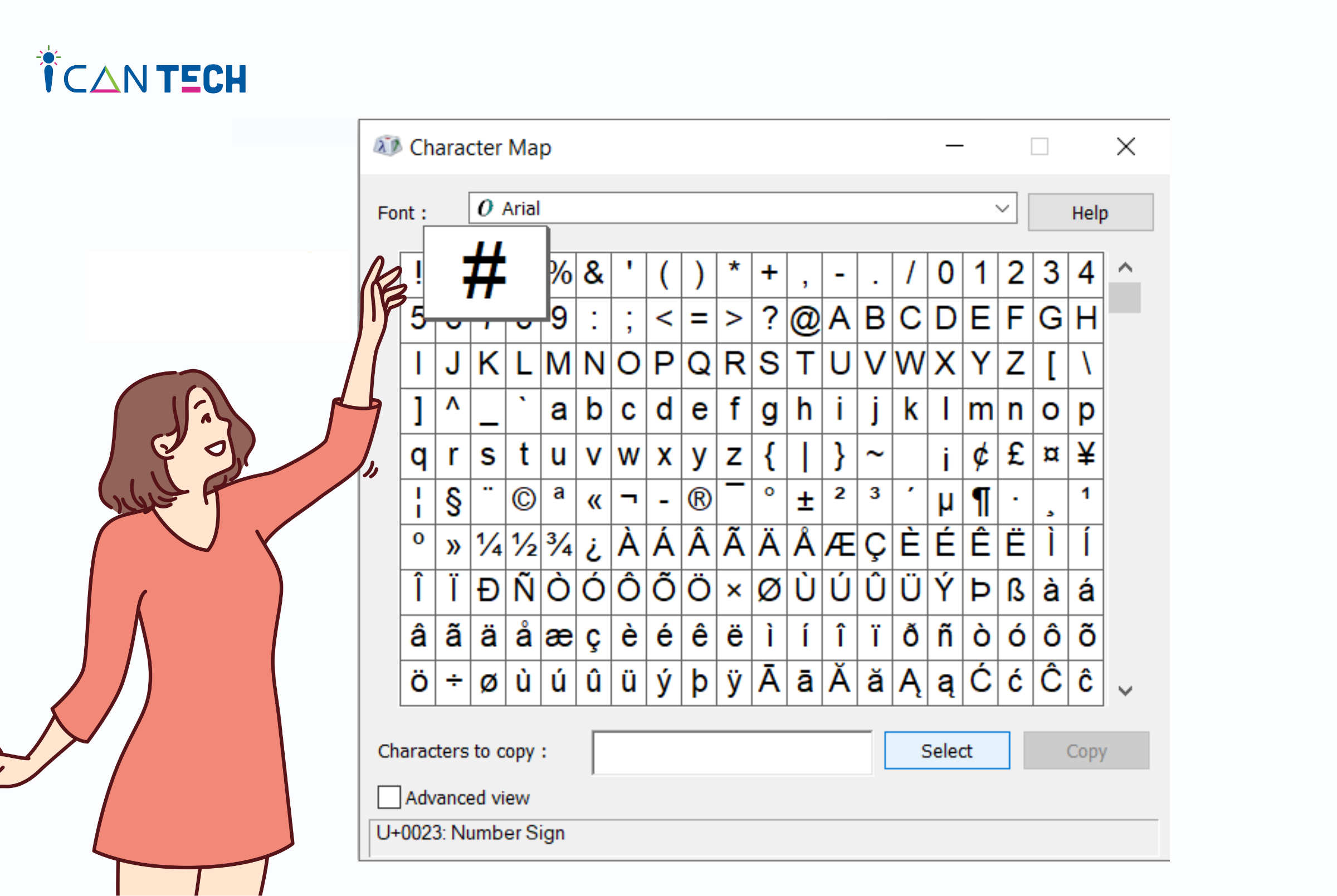
- Bước 3: Chọn ký hiệu bất kỳ và ấn Select để sao chép. Ví dụ: ICANTECH muốn chọn dấu khác trong Google Sheet, thì chọn ký hiệu # và ấn Select để sao chép
1.2. Sử dụng Google Docs
Một trong những cách chèn ký tự đặc biệt trong Google Sheet đó là sử dụng Google Docs. Như đã nói ở trên, Google Docs sở hữu một bảng biểu tượng rất phong phú.
Để thực hiện, bạn làm theo hướng dẫn sau:
- Bước 1: Tại Google Docs, chọn “Chèn” và ấn “Ký tự đặc biệt”
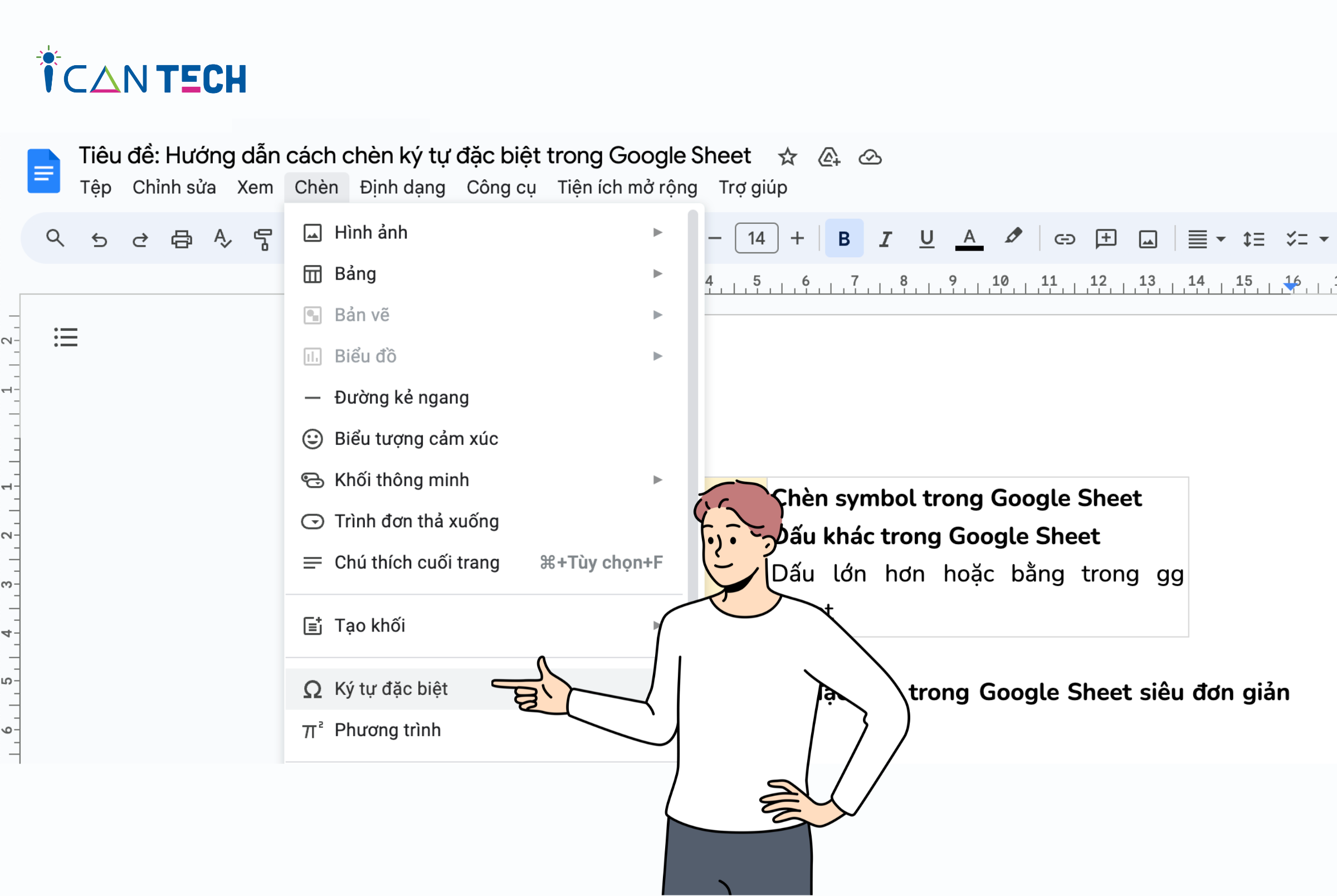
- Bước 2: Bảng ký tự đặc biệt xuất hiện, bạn có thể tìm kiếm theo từ khóa hoặc chọn biểu tượng số, cảm xúc, hệ thống chấm câu bằng ấn vào hình mũi tên ở cạnh chữ “Biểu tượng”. Tương tự đối với “Mũi tên”
- Bước 3: Chọn biểu tượng cần dùng, bôi đen và copy sang giao diện Google Sheet. Ví dụ: ICANTECH muốn chọn dấu lớn hơn hoặc bằng trong gg Sheet, thì chọn ký hiệu ≥ và ấn Select để sao chép
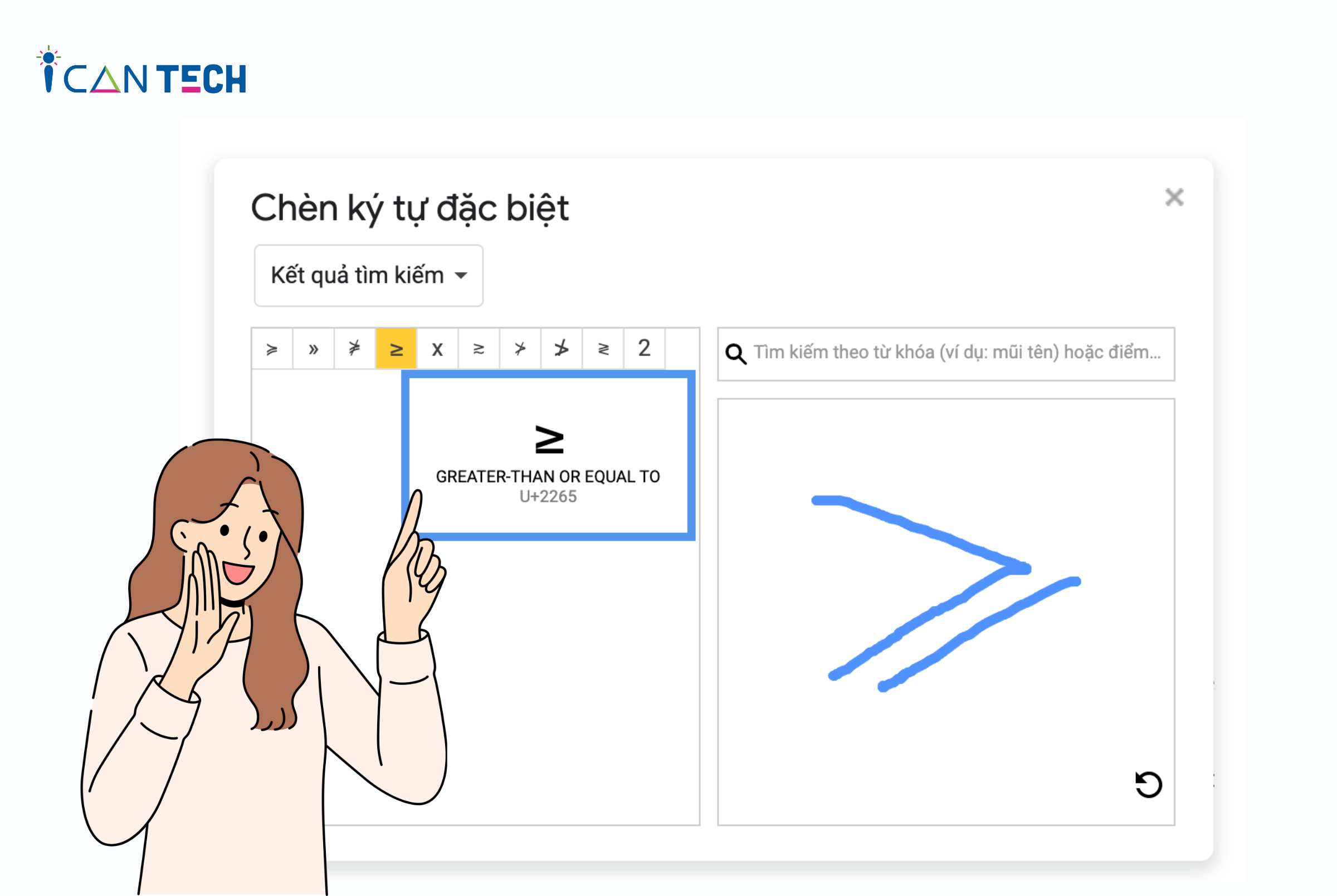
1.3. Tìm kiếm trên mạng
Trong trường hợp muốn tìm thêm các ký hiệu đặc biệt mà Character Maps và Google Docs đều không có bạn có thể tìm kiếm trực tiếp ký hiệu đó trên Google.
Để thực hiện, bạn làm theo hướng dẫn sau:
- Bước 1: Tại công cụ tìm kiếm Google, nhập ký tự cần tìm kiếm
- Bước 2: Hoàn tất tìm kiếm ký hiệu,sao chép và dán vào Google Sheet
1.4. Sử dụng phím tắt ALT + Code
Sử dụng phím tắt ALT + Code cũng là cách chèn ký tự đặc biệt trong Google Sheet mà bạn có thể áp dụng.
Để thực hiện, bạn làm theo hướng dẫn sau:
- Bước 1: Đặt con trỏ chuột vào vị trí muốn tạo ký tự đặc biệt
- Bước 2: Ấn Alt + Code, sau đó nhả phím ký tự đặc biệt trong Excel ra
- Bước 3: Ký tự sẽ xuất hiện tại vị trí vừa đặt con trỏ chuột
Lưu ý:
- Bạn cần biết code hạng Dec để sử dụng được cách này
2. Lời Kết
Như vậy, ICANTECH đã hướng dẫn bạn 4 cách chèn ký tự đặc biệt trong Google Sheet. Hi vọng bạn sẽ áp dụng thành công một trong các cách trên để tối ưu cho học tập & công việc.
Cảm ơn bạn đã đọc bài viết, nếu bạn đang quan tâm đến học lập trình thì hãy tham khảo ngay các khóa học lập trình dưới đây tại ICANTECH nhé
Nguồn ảnh: ICANTECH.
Tags
Google Sheet
